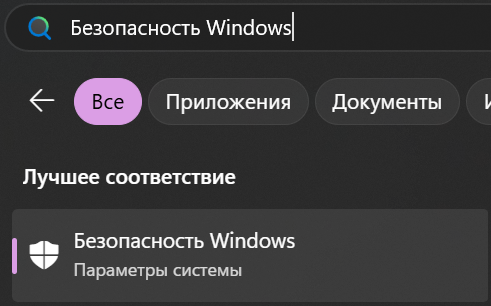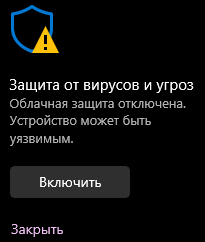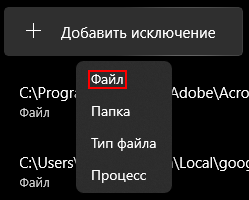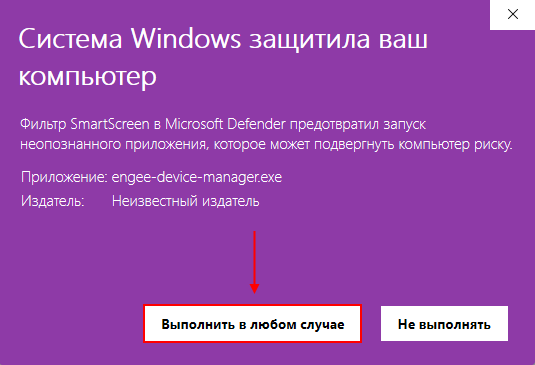Engee.Интеграции
Интеграция Engee с оборудованием обеспечивается подсистемой Engee.Интеграции, которая подключает Engee к внешним устройствам, интерфейсам, протоколам и программным средам. Поддержка реализуется через пакеты поддержки конкретного оборудования (например, VISA, Arduino, РИТМ и т.д.), включая модули ввода-вывода (подключенные к компьютеру) и встраиваемые системы. Внешнее оборудование и протоколы физически работают на компьютере пользователя, но становятся доступны напрямую в Engee именно через подсистему Engee.Интеграции.
Engee работает в браузере и, как следствие, не имеет прямого доступа к физическим портам компьютера. Ограничение доступа браузера к низкоуровневым интерфейсам операционной системы не позволяет просто подключить оборудование и сразу начать работу. Для решения этой задачи используется следующая архитектура взаимодействия:
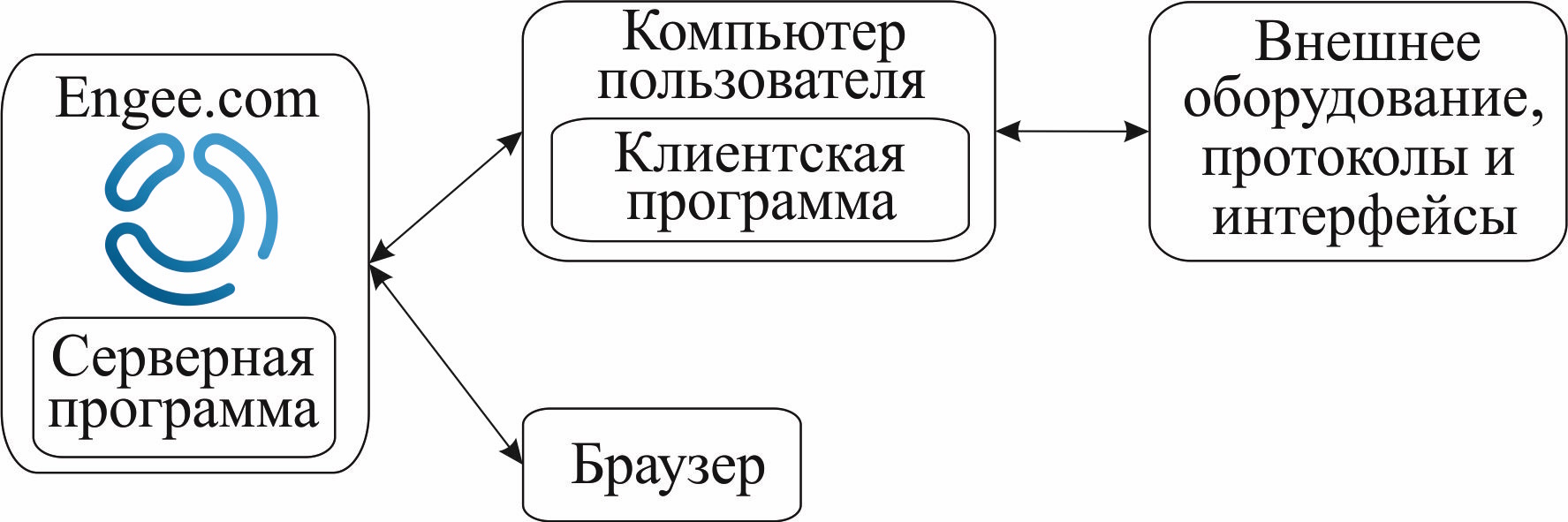
На схеме показано, что Engee обменивается данными с клиентской программой Engee.Интеграции, установленной на компьютере пользователя; эта программа работает с физическими интерфейсами системы (COM-портами, USB и т.д.) и передает команды/данные подключенному оборудованию. При этом для организации сетевого взаимодействия между Engee и клиентской программой используется сервер на стороне Engee.
| Перед началом работы необходимо запустить клиентскую программу Engee.Интеграции на компьютере, к которому подключено оборудование. Браузер с Engee можно открыть как на этом же компьютере, так и на любом другом устройстве в сети. Это позволяет создавать «виртуальные лаборатории» и дает возможность нескольким пользователям подключаться к одному и тому же компьютеру, работая с оборудованием напрямую через Engee. |
Подключение к оборудованию
На базе Engee.Интеграции создаются различные пакеты поддержки оборудования. Сначала установите основной пакет поддержки Engee.Интеграции, универсальный для любого оборудования и подключитесь к клиентской программе.
Чтобы начать работу с подсистемой Engee.Интеграции, установите основной пакет поддержки, выполнив команду engee.package.install в командной строке  :
:
engee.package.install("Engee-Device-Manager")Если основной пакет поддержки распространяется в виде zip-архива, то путь к нему необходимо указывать как именованный аргумент zip_path. Например, если архив называется edmv2.4.zip и находится в папке distr, то используйте команду:
engee.package.install("Engee-Device-Manager", zip_path="/distr/edmv2.4.zip")После успешной установки, в командной строке отобразится сообщение:
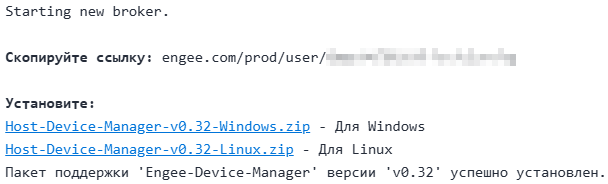
В этом сообщении будет предоставлен URL для подключения через клиентскую программу Engee.Интеграции. Также будут предложены ссылки для загрузки архивов с этими клиентскими программами. Выберите нужный архив в зависимости от вашей операционной системы (Windows/Linux):

Скачайте архив на ваш компьютер, распакуйте его и запустите клиентскую программу Engee.Интеграции.
|
Антивирус может заблокировать установку или запуск клиентской программы Engee.Интеграции. Если при установке или запуске появляются предупреждения системы безопасности, то временно отключите защиту в реальном времени и добавьте исполняемый файл клиента в исключения. Например, для отключения антивируса «Безопасность Windows» и добавления исключений следуйте инструкции: Пошаговая инструкция
|
| В корпоративных средах политика безопасности может запрещать добавление исключений пользователем. В этом случае обратитесь к администратору ИБ. |
После запуска клиентской программы Engee.Интеграции откроется окно с полем для ввода URL из сообщения:
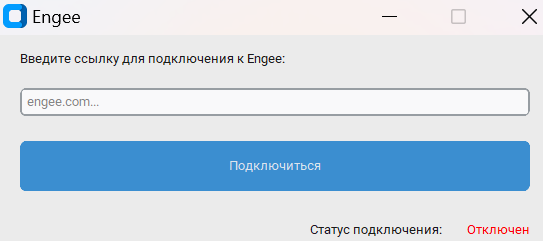
Далее скопируйте URL из сообщения в командной строке (текст после Ссылка для подключения:), вставьте его в клиентскую программу Engee.Интеграции и нажмите кнопку «Подключиться». Статус подключения должен смениться на «Подключен»:
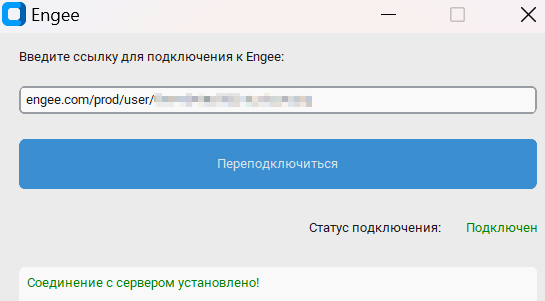
После успешного подключения можно загрузить примеры моделей, которые помогут разобраться в работе с оборудованием. Для этого в командной строке Engee выполните команду:
engee.package.getdemos("Engee-Device-Manager")Отлично — подсистема Engee.Интеграции установлена и готова к работе!
|
После перезапуска клиента Engee не нужно заново устанавливать подсистему Engee.Интеграции — достаточно повторно запустить ее серверную программу с помощью команды: |
Программное управление
| Функции программного управления пакетами поддержки доступны только при установленной и запущенной подсистеме Engee.Интеграции. |
Помимо программного управления моделированием, в Engee доступно программное управление пакетами поддержки:
-
Пакет поддержки VISA — работа с приборами по спецификации VISA.
-
Пакет поддержки КПМ «РИТМ» — загрузка/запуск моделей, работа с файлами, логами и статусами на целевой платформе РИТМ.
Подробнее о функциях этих пакетов читайте в статьях Программное управление VISA и Программное управление РИТМ.